Comment trier des données par les en-têtes de colonnes au lieu de lignes dans Excel ?
En général, nous pouvons facilement trier des données par lignes dans l'ordre croissant ou décroissant. Cependant, avez-vous déjà essayé de trier des données par les en-têtes de colonnes ? Cela signifie que vous devez trier les données horizontalement comme le montre la capture d'écran ci-dessous.
Trier des données par les en-têtes de colonnes

 Trier des données par les en-têtes de colonnes
Trier des données par les en-têtes de colonnes
En fait, il existe une option dans la fonction Trier qui peut vous aider à trier des données par les en-têtes de colonnes.
1. Sélectionnez la plage de données que vous souhaitez trier par les en-têtes de colonnes, puis cliquez sur Données > Trier. Voir la capture d'écran :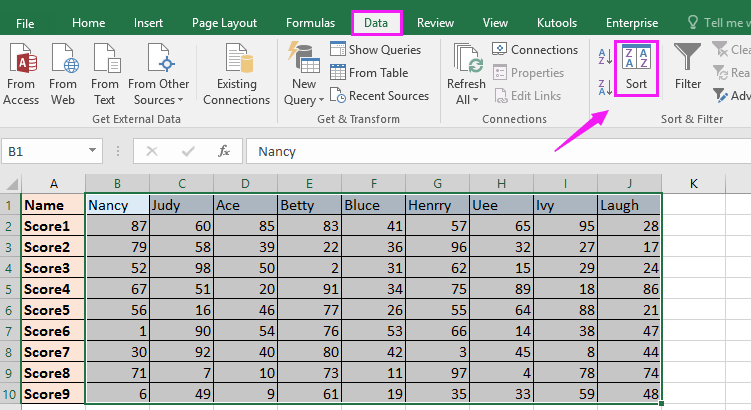
2. Dans la fenêtre Trier qui apparaît, décochez Les données contiennent des en-têtes, puis cliquez sur Paramètre pour afficher la fenêtre Options de tri et cochez Trier de gauche à droite. Voir la capture d'écran :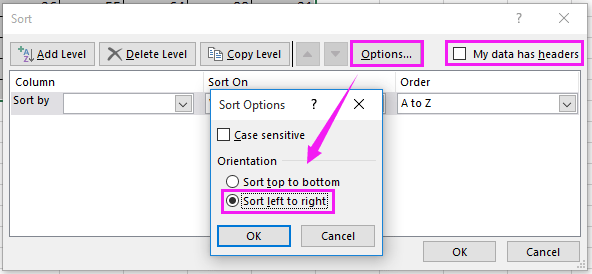
3. Cliquez sur OK. Ensuite, sélectionnez Ligne 1 dans la liste déroulante Ligne entière puis spécifiez les options pour Trier par et Ordre selon vos besoins. Voir la capture d'écran :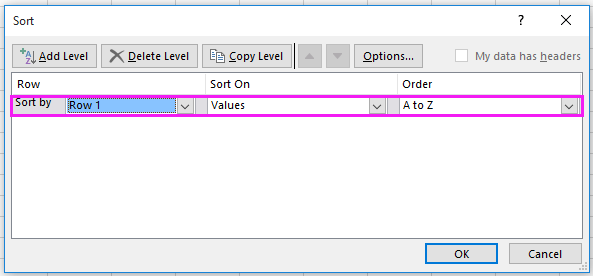
4. Cliquez sur OK. Maintenant, la plage sélectionnée a été triée par les en-têtes de colonnes.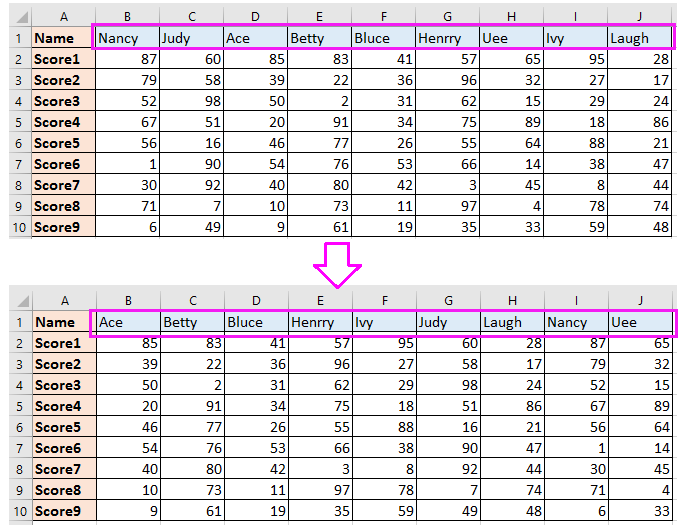
Meilleurs outils de productivité pour Office
Améliorez vos compétences Excel avec Kutools pour Excel, et découvrez une efficacité incomparable. Kutools pour Excel propose plus de300 fonctionnalités avancées pour booster votre productivité et gagner du temps. Cliquez ici pour obtenir la fonctionnalité dont vous avez le plus besoin...
Office Tab apporte l’interface par onglets à Office, simplifiant considérablement votre travail.
- Activez la modification et la lecture par onglets dans Word, Excel, PowerPoint, Publisher, Access, Visio et Project.
- Ouvrez et créez plusieurs documents dans de nouveaux onglets de la même fenêtre, plutôt que dans de nouvelles fenêtres.
- Augmente votre productivité de50 % et réduit des centaines de clics de souris chaque jour !
Tous les modules complémentaires Kutools. Une seule installation
La suite Kutools for Office regroupe les modules complémentaires pour Excel, Word, Outlook & PowerPoint ainsi qu’Office Tab Pro, idéal pour les équipes travaillant sur plusieurs applications Office.
- Suite tout-en-un — modules complémentaires Excel, Word, Outlook & PowerPoint + Office Tab Pro
- Un installateur, une licence — installation en quelques minutes (compatible MSI)
- Une synergie optimale — productivité accélérée sur l’ensemble des applications Office
- Essai complet30 jours — sans inscription, ni carte bancaire
- Meilleure valeur — économisez par rapport à l’achat d’add-ins individuels